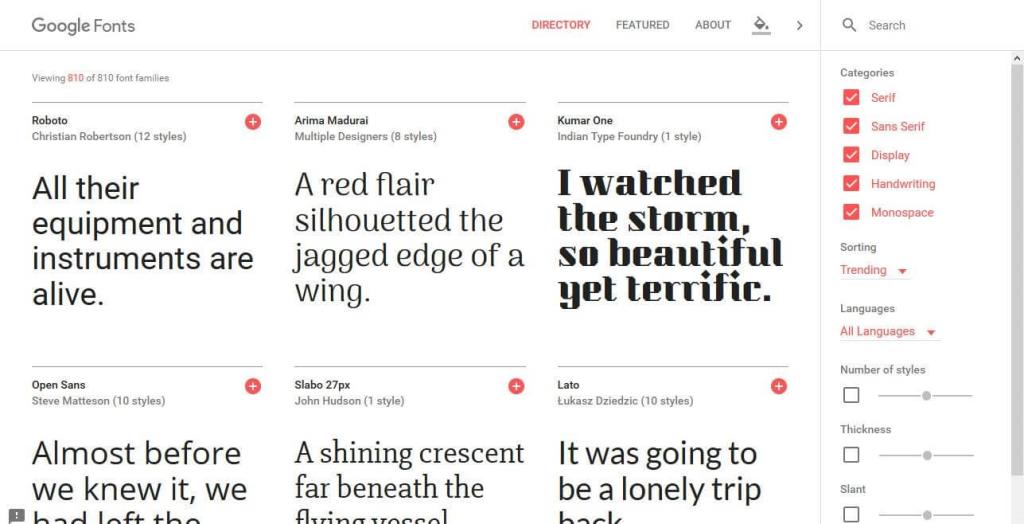Google - это один термин, который охватывает весь наш мир. Независимо от того, что нам нужно знать, мы всегда бежим в Google в поисках ответов. Google предлагает широкий спектр услуг, которые ценят миллионы пользователей (довольных клиентов) по всему миру. Google действительно для нас больше, чем поисковая система!
Нам уже известно о нескольких сервисах, предлагаемых Google, таких как Gmail, Google Translate, Google Drive, Google Play Music и многих других. Итак, вы слышали о Google Fonts? Да, все это время он прятался у всех на виду.
Давайте узнаем все о том, что такое шрифты Google, как использовать шрифты Google и все остальное, что связано с этой полезной услугой, предлагаемой гигантом.
Что такое шрифты Google?
Источник изображения: Google
Первоначально Google Fonts был запущен еще в 2010 году. С тех пор он используется множеством веб-разработчиков, графических дизайнеров, художников и многих других профессионалов со всего мира. Итак, Google Fonts предлагает вам широкий выбор самых разных шрифтов, которые можно использовать в личных или коммерческих целях.
Хотите знать, кто создает эти уникальные шрифты? Google Fonts - это пространство для совместной работы, которое объединяет многих дизайнеров и художников, которые создают веб-шрифты с открытым исходным кодом, которые Google в дальнейшем использует в этом сервисе. Google запустил этот сервис, чтобы сделать Интернет более красивым, креативным и, что самое главное, быстрее. Google Fonts имеет обширную библиотеку, которая включает более 900 креативных, уникальных шрифтов на выбор. Использовать Google Fonts очень просто, и их можно быстро внедрить на любом веб-сайте.
Источник изображения: The Verge
Круто, правда?
Итак, теперь давайте быстро проведем экскурсию, чтобы понять, как использовать Google Fonts, чтобы ваш сайт выглядел как никогда потрясающе.
Читайте также: Как убрать Google из своей жизни
Как использовать шрифты Google?
Сначала перейдите на официальную веб-страницу Google Fonts, чтобы начать изучать новые шрифты. Не знаете, с чего начать? Что ж, если вы ищете конкретное семейство шрифтов, нажмите поле поиска, чтобы увидеть все связанные результаты.
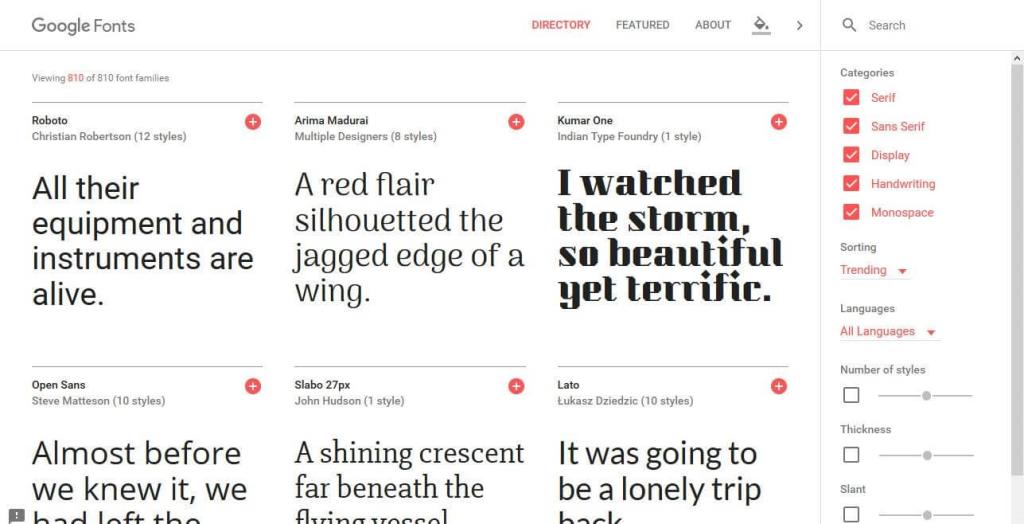
Источник изображения: Design Bombs
Вы также можете уточнить свой поиск, используя несколько фильтров, таких как категории, язык и другие атрибуты шрифта. Прокрутите страницу вниз, чтобы изучить широкий спектр шрифтов, загруженных различными дизайнерами со всего мира.
Любой шрифт? Допустим, вы выбрали любой шрифт, который хотели бы использовать, и вот что вам нужно сделать дальше.
Нажмите на шрифт с главной веб-страницы Google Fonts. Теперь вы будете перенаправлены в новое окно, где вы увидите различные варианты или стили выбранного шрифта. Если вам понравились все стили и варианты, нажмите кнопку «Загрузить семейство» в правом верхнем углу экрана. И если вам нужно выбрать определенный стиль, нажмите на «Выбрать этот стиль» рядом со шрифтом.
Когда вы закончите делать выбор, вы увидите ящик выбора, в котором есть опция «Встроить». Нажмите на него.
То же правило применимо и к покупкам в Интернете. Вы можете добавить несколько шрифтов в корзину или ящик выбора, как это называет Google.
Вы можете просмотреть все выбранные вами шрифты в «Ящике выбора», а также можете настроить его, если хотите. Параметр «Встроить» отображает HTML-код, который необходимо вставить в исходный код вашего веб-сайта. Как только вы это сделаете, не забудьте скопировать и вставить код CSS в сценарий CSS вашего веб-сайта, и тогда все готово.
Источник изображения: бесплатный код
Таким образом, вы можете использовать огромную коллекцию веб-шрифтов с открытым исходным кодом, представленных в Google Fonts, и сделать типографику вашего сайта более креативной и качественной.
Также прочтите: Не забудьте проверить 10 лучших приложений для создания шрифтов для Android, чтобы создавать впечатляющие новые шрифты.
Заключение
Google Fonts может оказаться мощным инструментом для разработчиков веб-сайтов, художников и дизайнеров, позволяющего улучшить внешний вид и дизайн своих веб-сайтов. Благодаря мощному дизайну и технологиям шрифты могут добавить волшебный штрих к индивидуальности и производительности вашего сайта. Мы надеемся, что вы узнали, как использовать шрифты Google на своем веб-сайте. По любым другим вопросам, не стесняйтесь нажимать на поле для комментариев.